相信很多人在使用Windows系统电脑时都遇到过C盘“爆红”的情况。一旦出现这种情况,不但电脑会越来越卡,软件运行也会出现频繁报错甚至是直接“卡退”的情况。究其原因,一方面可能是因为出现“中毒”的情况,另一方面则是因为大量的系统缓存、桌面文档、软件占用了本就有限的C盘空间。那么,遇到这种情况,我们应该怎么处理呢?今天就教大家几招,让我们遇到问题,轻松解决。
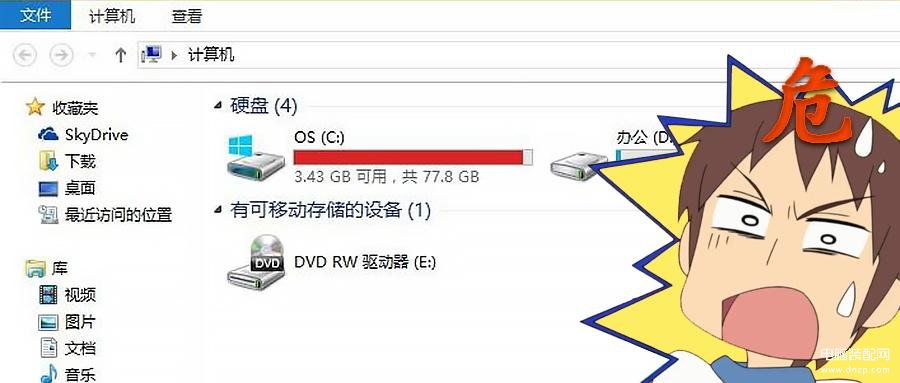
1. 运行杀毒软件
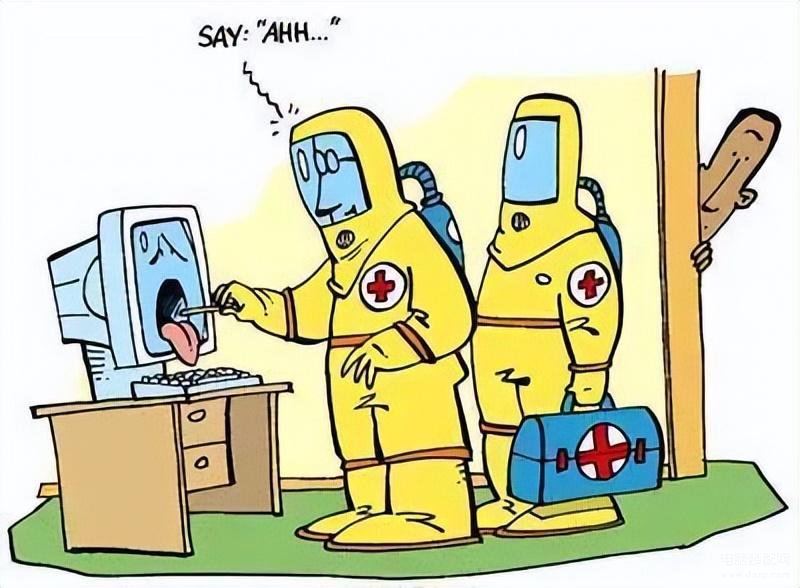
首先,如果是因为感染病毒造成C盘“满存”,那我们直接使用杀毒软件就可以了。一般情况下,使用系统自带的Windows Defender或者第三方杀毒软件都是可以的。一般的免费杀毒软件已经足以解决这个问题,我们大可不必使用付费软件。
2. 修复损坏文件系统
如果排除了病毒原因,那么则可以从文件方面入手,检查是不是因为损坏的文件系统造成了可用空间不足。这个方法也比较简单,大家按照下面的4个步骤进行就可以了。
第一步:以管理员身份运行cmd命令提示符。
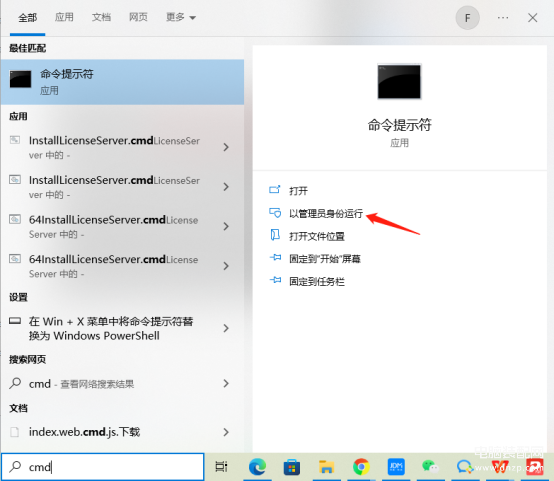
第二步:输入chkdsk C:/f /v /x,按回车键进入下一步(注意f、v、x与分隔符之间的空格一定不能漏掉)。
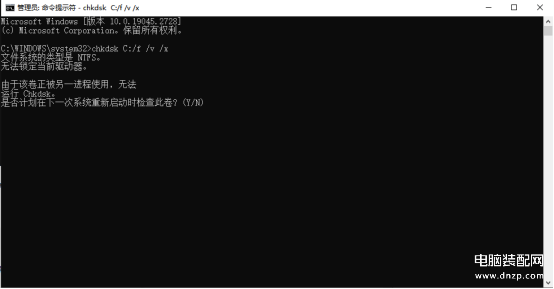
第三步:输入Y后按回车键,这样子系统会在下次启动时执行检查指令
第四步:立即重启电脑
3. 禁用休眠
如果大家计算机的休眠功能一直处于开启状态,计算机休眠过程中系统将会自动产生大量的休眠文件,这也是C盘空间被占用的一个重要原因。大家只需要按照步骤禁用休眠即可。
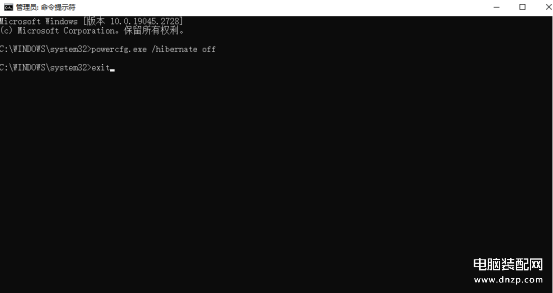
与修复损坏系统文件的第一步相同,禁用休眠也需要以管理员身份运行cmd命令提示符。接下来就是输入powercfg.exe /hibernate off并按下回车键;最后一步需要我们输入命令exit,之后按下回车键。这样就可以禁用休眠了。
4. 禁用系统还原
除了损坏的系统文件和休眠文件之外,系统还原点也会大量占用C盘空间,建议大家可以按照下面的方法禁用系统还原。
第一步:右键单击“此电脑”、左键“属性”、选择“系统保护”、点击“配置”
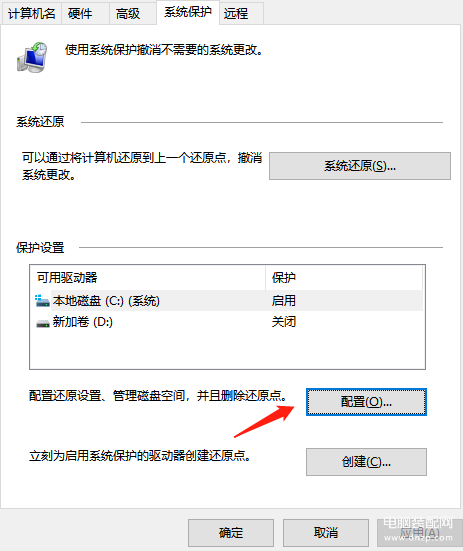
第二步:选择“禁用系统保护”,点击确定即可
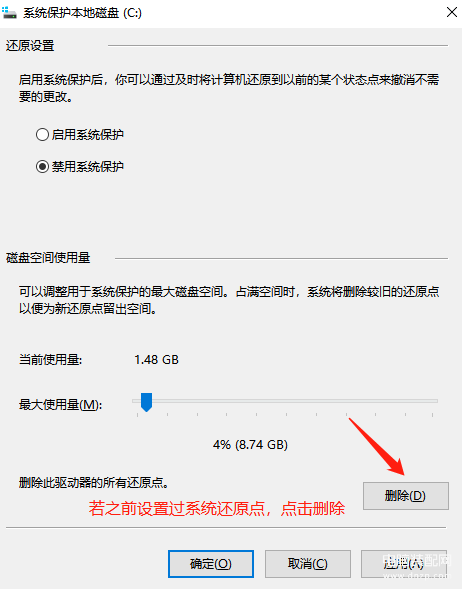
需要注意的是,如果之前创建过系统还原点,大家需要将其删掉。
5. 利用磁盘清理工具
这个方法就是Windows系统比较未雨绸缪的一项功能了,利用系统自带的磁盘清理工具,可以删除无用、且大量占用空间的文件,从而释放C盘空间,操作起来也十分简单。
第一步:直接右键C盘,点击“属性”,选择“磁盘清理”,等待系统自动计算可释放空间
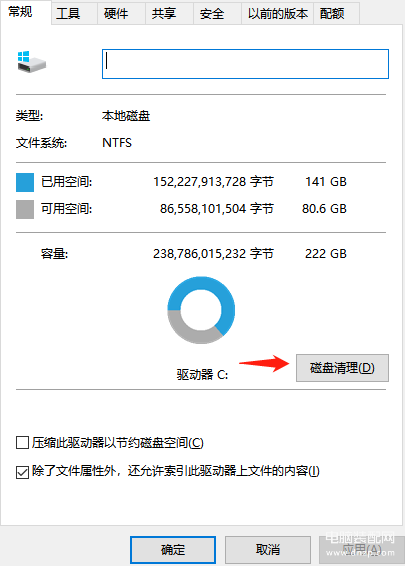
第二步:勾选需要删除的文件点击“确定”即可
是不是和清理微信内存一样简单呢?
6. 更改文件和软件的默认存储路径
这个方法需要大家在日常使用过程中多加注意。首先,Windows系统磨人的文件存储路径都在C盘。也就是说无论是我们日常编辑的文件、视频,还是下载的图片、视频,或者是通过软件接收的所有一切,甚至是聊天记录,这些统统都被存在了C盘里。这样一来,C盘的占用量只会越来越大。
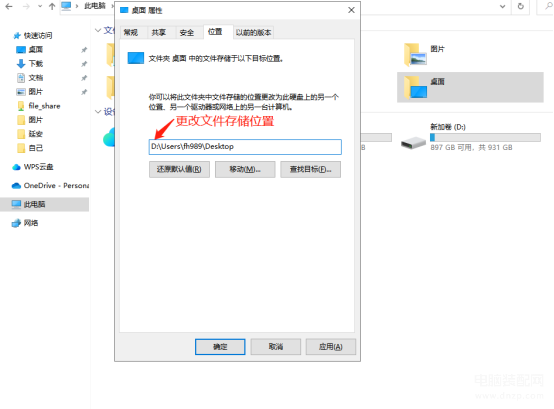
因此,大家可以更改这些文件的存储位置,将他们放到其他的“非系统盘”内,即可充分缓解C盘的使用空间。
以更改桌面文件为例,首先我们右键“桌面”、选择“属性”、点击“位置”、修改文件存储位置为其他磁盘(如D/E/F等),点击“移动”,最后点击“应用”即可。其他位置的操作也是如此。

下一步、下一步、下一步,确定。有多少人在安装软件时都是这样操作的?举个手我看看。这样的安装方式下,所有的软件都被安装到C盘去了,先不说较大的软件,就算是只有几十MB的小软件,一年下来安装的总大小也能把C盘“撑”得够呛。而且,现在很多软件在安装时还会捆绑安装其他插件,这样长此以往,C盘直呼受不了。因此,我们可以选定一个空间较大的磁盘,专门用做软件安装盘,这样不但能够免去C盘利用率高的问题,对日后整理和卸载工作也是大有好处的。
看完这些,相信大家对C盘的“日常保养”都已经有了一定的了解,那么不妨现在就试一试吧,看看这些方法会不会让C盘焕然一新呢?








